vruće
AnyRec Video Converter
Pretvorite, uredite i poboljšajte videozapise u M4V i MP4 formatima.
Sigurno preuzimanje
M4V VS. MP4: Detaljna usporedba i pretvorba između M4V i MP4 formata
Počeo sam kopirati neke DVD-ove u .mp4 ekstenziju, ali sam otkrio da se ne mogu reproducirati na QuickTime-u. Zatim sam promijenio ekstenziju u .m4v, koja dobro svira u QuickTime/iTunesu. Što daje? Koja je razlika između MP4 i M4V?
-Iz MacRumorsaMP4 i M4V su dva najčešće korištena formata u svakodnevnom životu. Vrlo su slični, ali također imaju razlike u kvaliteti videa, kompatibilnosti i kodecima koji su u njima uključeni, što uzrokuje spomenuti problem. Da biste odabrali optimalni format za reprodukciju videozapisa na računalu i mobitelu, trebali biste nastaviti čitati ovaj članak i saznati više o razlikama između M4V i MP4.
Popis vodiča
M4V VS. MP4: Koje su razlike između M4V i MP4 formata M4V VS. MP4: Kako pretvoriti između M4V i MP4 za bolju reprodukciju Često postavljana pitanja o M4V i MP4 video formatimaM4V VS. MP4: Koje su razlike između M4V i MP4 formata
Prije nego usporedite M4V i MP4 formate, trebali biste znati o definicijama M4V i MP4 formata. U nastavku se upoznajte s njihovim značajkama.
1. Što je format M4V?
M4V, koji se također naziva Podcast format na Apple uređajima, standardni je format spremnika koji je kreirao Apple. Zapravo, to je poseban format MP4 dizajniran za reprodukciju videozapisa na Apple uređajima, uključujući iPhone, iPad, Mac, Apple TV, itd. Svi filmovi, videozapisi i glazba MV koje preuzmete s iTunesa spremaju se u M4V formatu.
2. Što je MP4 format?
MP4 je široko korišten format spremnika u svakodnevnom životu. To je zato što MP4 format prepoznaje većina media playera, uređaja, pa čak i mrežnih playera. Bilo da želite prenijeti videozapise na Internet ili spremati filmove na svoje računalo/mobile, MP4 je primarni izbor. Baš kao i M4V, MP4 također podržava spremanje više datoteka video, audio i titlova.
3.M4V VS. MP4: Razlike između M4V i MP4
Prema definiciji formata M4V i MP4, oni imaju razlike u korištenju i kompatibilnosti. Što je s kodecima i kvalitetom videa? Sljedeća tablica će vam dati intuitivnu usporedbu između M4V i MP4 formata.
| Format kontejnera | M4V | MP4 |
| Programer | Jabuka | MPEG: Stručna skupina za pokretne slike |
| Video kodeci | H.264 | H.264, HEVC/H.265, MPEG-4 |
| Audio kodek | AAC, AC3, MP3 | AAC, AC3, MP3 |
| Kompatibilnost | Lako se igra na bilo kojem Apple uređaju. Neki profesionalni media playeri također ga podržavaju. | Može se reproducirati na gotovo svim multimedijskim playerima i uređajima, uključujući zadane playere na računalima i mobilnim uređajima. |
| Upotreba | Za preuzimanje zaštićenih videozapisa s iTunesa. | Za spremanje videozapisa na sve uređaje i reprodukciju na bilo kojem playeru. |
| Pros | · Pružite DRM zaštitu radi zaštite autorskih prava. · Relativno manje veličine datoteka visoke kvalitete od MP4. | · Jednostavan za širenje i dijeljenje videozapisa na Internetu. · Može se uređivati bilo kojim video uređivačem. |
| Protiv | · Manja kompatibilnost. | · Veće veličine datoteka od M4V |
M4V VS. MP4: Kako pretvoriti između M4V i MP4 za bolju reprodukciju
Video Converter je vrsta svestranog softvera koji podržava jednostavno pretvaranje videozapisa u bilo koji format. S prilagođenim postavkama možete promijeniti detaljan kodek i zadržati visoku kvalitetu.
Ultimativni način za pretvorbu između M4V i MP4 radi kompatibilnosti
- 1. Pretvorite bilo koji video u više od 1000 formata, uključujući M4V i MP4.
- 2. Mogućnost podešavanja detaljnih postavki, uključujući video kodek, kvalitetu i razlučivost.
- 3. Omogućite 1080p, 2K, 4K, pa čak i 8K razlučivost kako biste zadržali visoku kvalitetu prilikom izvoza.
- 4.30X veća brzina obrade za brzo pretvaranje serije videozapisa.
Sigurno preuzimanje
Sigurno preuzimanje
Korak 1.Besplatno preuzmite i pokrenite Video Converter na vašem Windows/Mac računalu. Nakon što se glavno sučelje pojavi, kliknite gumb "Dodaj datoteke" ili ikonu "Plus" za dodavanje željenih M4V ili MP4 video datoteka.
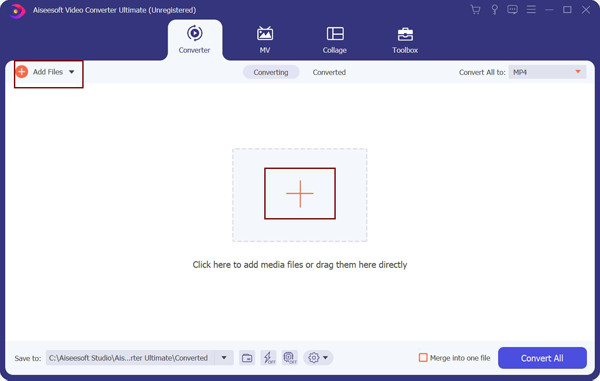
Korak 2.Za pretvaranje videozapisa između M4V i MP4 formata, trebate kliknuti izbornik "Pretvori sve u" i odabrati željene formate na popisu "Video". Što se tiče razlučivosti, možete odabrati opciju "Isto kao izvor" kako biste zadržali izvornu kvalitetu ili bilo koju drugu razlučivost koju želite. Nadalje, klikom na gumb "Prilagođeni profil" pomoći ćete promijeniti kodek, kvalitetu i broj sličica u sekundi videozapisa.

3. korakNakon što se vratite na glavno sučelje, trebali biste kliknuti izbornik "Spremi u" kako biste odabrali željenu stazu za pohranu. Zatim kliknite gumb "Pretvori sve" u donjem desnom kutu za početak pretvaranja između M4V i MP4.
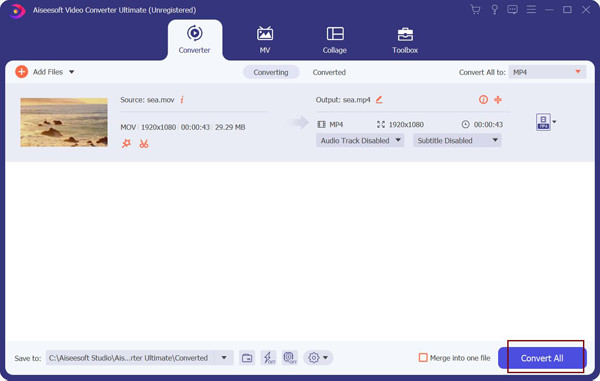
Često postavljana pitanja o M4V i MP4 video formatima
-
1. Jesu li M4V i MP4 isti?
Ne baš. M4V je specifičan format uključen u MP4, stoga ima samo jedan kodek - H.264 za kodiranje videa. Imaju sličnu kvalitetu i veličinu datoteke, ali MP4 je kompatibilniji s multimedijskim playerima i uređajima od M4V.
-
2.Mogu li reproducirati M4V videozapise na Windows Media Playeru?
Ne, ne možeš. M4V je format koji je kreirao Apple, a M4V videozapisi podržani su za reprodukciju na QuickTime ili iTunes putem Apple uređaja. Osim toga, samo neki profesionalni igrači trećih strana mogu reproducirati M4V datoteke.
-
3.M4V VS. MP4: Što je bolje za reprodukciju videa?
Ovisi o uređajima. Za korisnike Windowsa i Androida, MP4 je primarni izbor zbog svoje visoke kompatibilnosti. Za Apple korisnike, M4V će biti bolji zbog svoje visoke kompresije i male veličine.
Zaključak
Ovaj je članak napravio opći uvod u dva najčešće korištena formata - M4V i MP4. Oni su slični jedni drugima, ali postoje i razlike, uključujući kompatibilnost, podržane kodeke i upotrebu. Za bolje iskustvo gledanja na različitim uređajima, također možete pretvoriti između M4V i MP4 formata putem Video Convertera. Ako i dalje imate problema, slobodno nas kontaktirajte.
